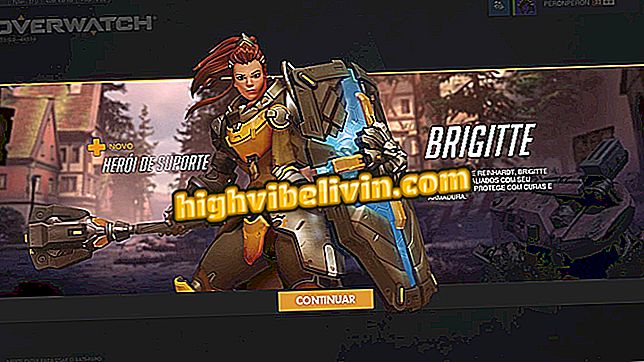Cara menginstal ulang Windows 10 tanpa bloatware
Fitur "Reset PC ini" me-reset mesin ke pengaturan default pabrik, dan akan menghasilkan sistem yang bersih. Tetapi seperti kebanyakan orang, Anda mungkin membeli PC yang datang dengan Windows, ditambah beberapa bloatware tambahan. Dalam hal itu, mengatur ulang akan membuat Anda seperti itu: sistem operasi dengan penyesuaian dan beberapa jenis perangkat lunak tambahan - yang dapat menjadi bloatware atau driver yang mengganggu. Ini baik harus hidup dengan program-program tambahan atau menghabiskan waktu mencopotnya. Untungnya, Pembaruan Windows 10 Creator membuatnya lebih mudah untuk mendapatkan sistem Windows yang bersih melalui fitur "Restart" yang baru. Di sini Anda akan melihat cara menggunakan hal baru ini untuk membuat sistem Anda sebersih mungkin.
Terlihat lelah? Sepuluh tips mematikan lampu PC di Windows dan MacOS

Cari tahu cara menginstal ulang Windows 10 tanpa Bloatware
Untuk menggunakan fitur "Restart" dan biarkan sistem Anda sepenuhnya bebas dari perangkat lunak tidak berguna tambahan (bloatware), lakukan hal berikut:
Langkah 1. Pertama, klik menu Start dan kemudian opsi "Windows Defender Security Center";

Mengakses Pusat Keamanan Windows Defender
Langkah 2. Selanjutnya, klik ikon hati untuk mengakses opsi "Performa dan integritas perangkat". Kemudian klik pada item "Informasi tambahan", yang di bawah item "Restart";
Langkah 3. Untuk mulai menggunakan fitur "Lanjutkan", klik tombol "Mulai Sekarang". Saat diminta, masukkan kredensial yang diperlukan atau klik tombol "Ya" untuk mengesahkan pelaksanaan sumber daya;
Langkah 4. Pada layar pertama fitur, klik tombol "Next";
Langkah 5. Sebelum memulai reset, fitur akan menampilkan aplikasi yang akan dihapus. Sekali lagi, klik tombol "Next";

Melihat aplikasi yang akan dihapus
Langkah 6. Sekarang, untuk mulai mengatur ulang Windows, klik tombol "Start";

Memulai pengaturan ulang sistem
Langkah 7. Tunggu beberapa saat (dan beberapa reboot) hingga sistem benar-benar didefinisikan ulang.

Menunggu pengaturan ulang sistem
Di sana! Setelah beberapa perubahan dan reboot pada mesin, Windows Anda akan benar-benar bersih dan bebas dari Bloatware atau segala jenis polusi perangkat lunak yang tidak diinginkan. Nikmati sistem operasi baru Anda (dan bersih).